一、homebrew官网
homebrew官方地址是https://brew.sh/
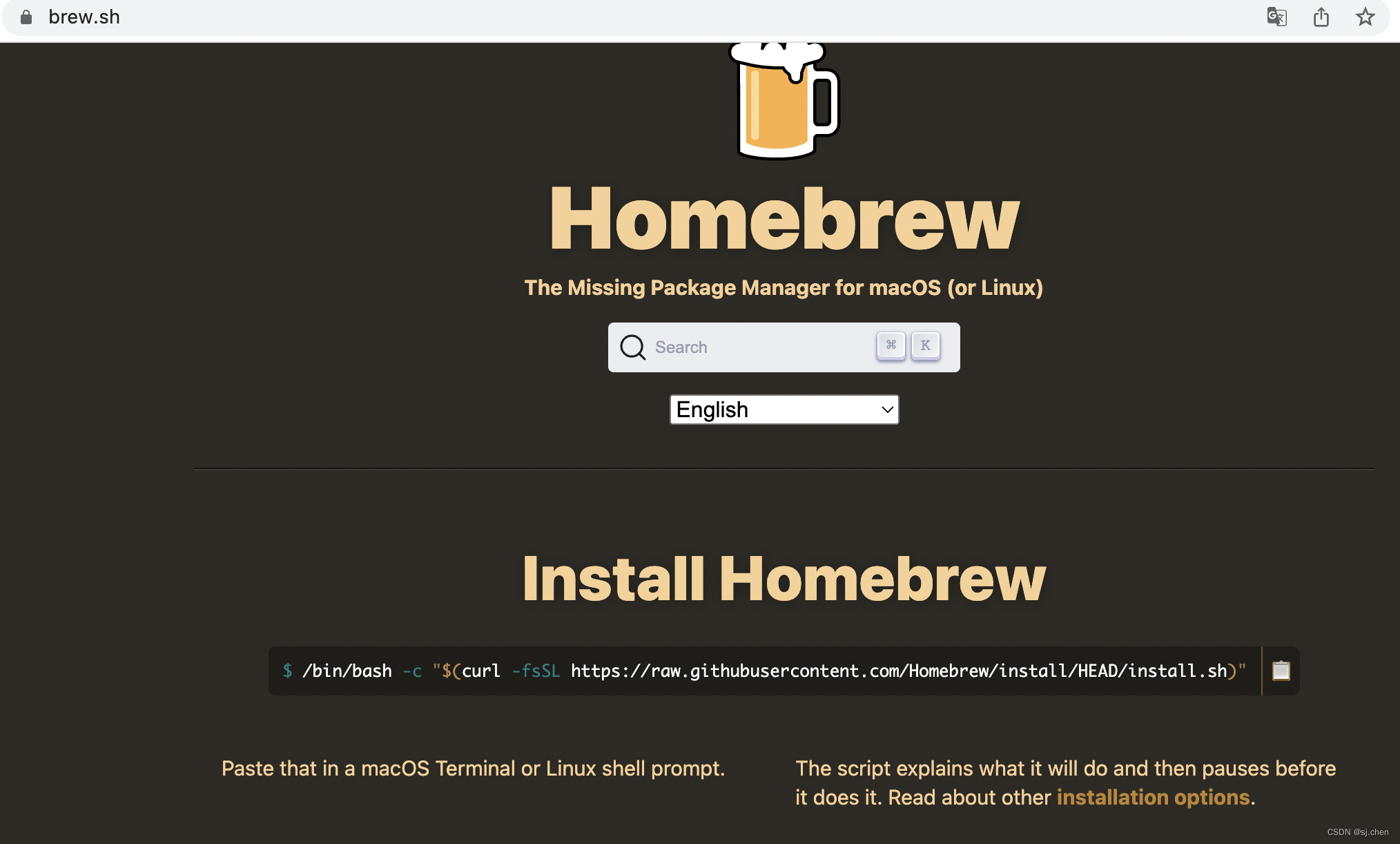
直接给出来一条install homebrew的命令
/bin/bash -c "$(curl -fsSL https://raw.githubusercontent.com/Homebrew/install/HEAD/install.sh)"
二、安装homebrew
1、按照官网输入命令
直接输入命令会报错
curl: (6) Could not resolve host: raw.githubusercontent.com

原因是无法解析域名raw.githubusercontent.com,可以通过修改hosts文件来解决
通过https://www.ipaddress.com/查询域名的真实地址,可以查询到4个ipv4地址和4个ipv6地址
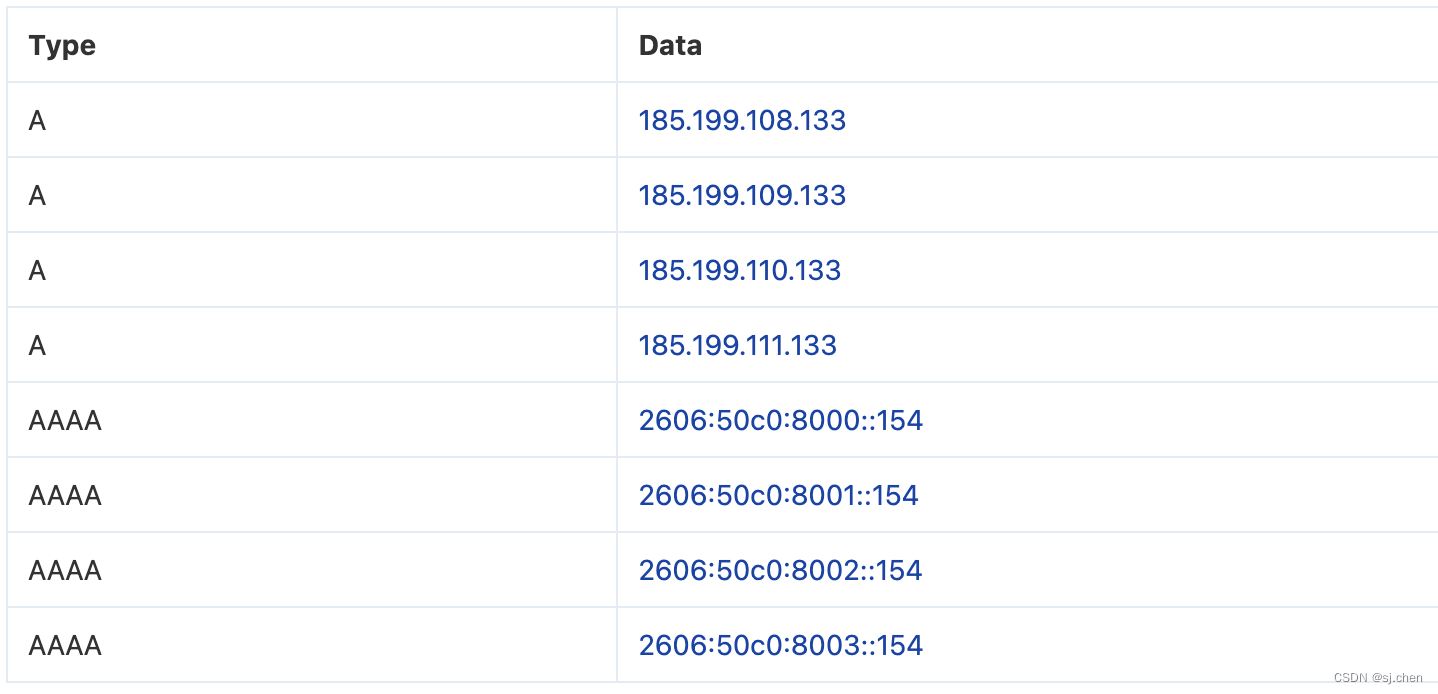
2、修改hosts
编辑/etc/hosts文件,将ip地址和域名写入并保存
sudo vim /etc/hosts
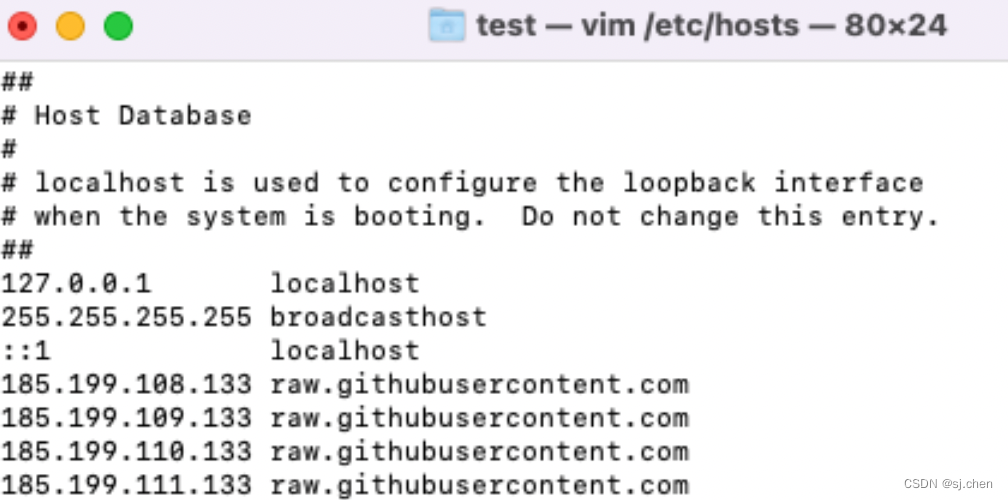
修改hosts完成后再输入安装命令就可以正常执行了,但因网络问题可能需要较长时间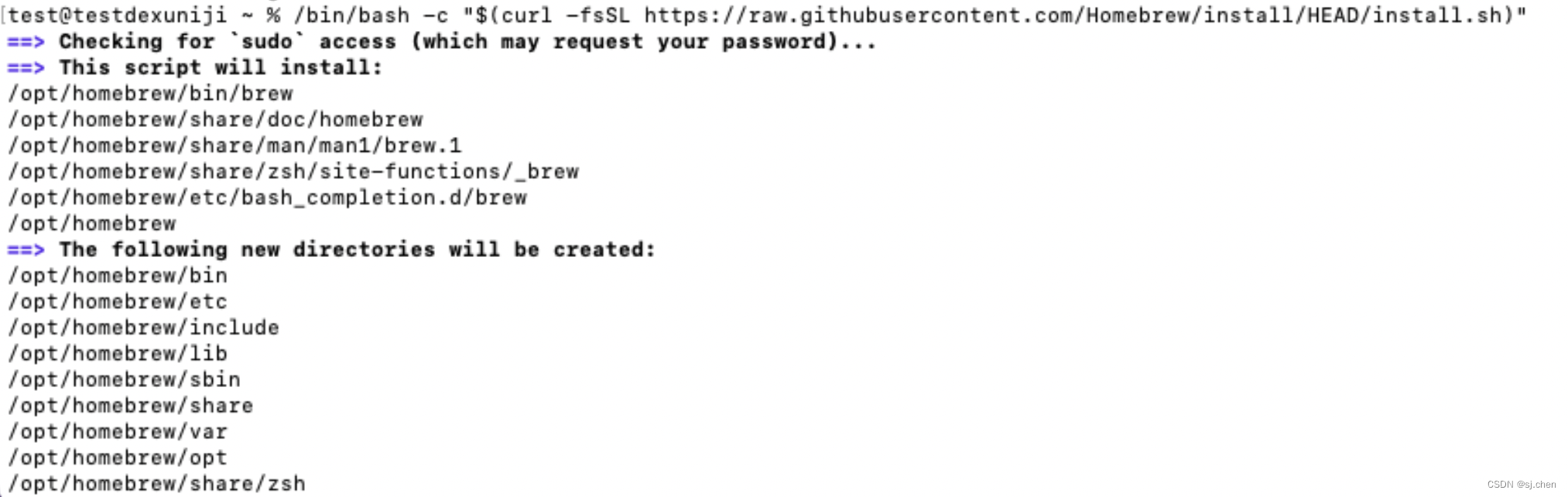
三、修改环境变量
因M1版的Homebrew最终会被安装在/opt/homebrew路径下,同时开始使用/bin/zsh作为默认Shell,其对应的配置文件为.zprofile
使用如下命令配置环境变量
echo 'export PATH="/opt/homebrew/bin:$PATH"' >> ~/.zprofile
echo 'export PATH="/opt/homebrew/sbin:$PATH"' >> ~/.zprofile
使用source命令执行刚修改的初始化文档
source .zprofile
四、验证是否成功
可打印版本则安装成功
brew -v




 文章介绍了在Mac上安装Homebrew的步骤,包括通过命令行安装,解决域名解析错误,修改hosts文件,配置环境变量以适应M1芯片的系统,以及验证安装是否成功的方法。
文章介绍了在Mac上安装Homebrew的步骤,包括通过命令行安装,解决域名解析错误,修改hosts文件,配置环境变量以适应M1芯片的系统,以及验证安装是否成功的方法。
















 3444
3444

 被折叠的 条评论
为什么被折叠?
被折叠的 条评论
为什么被折叠?








